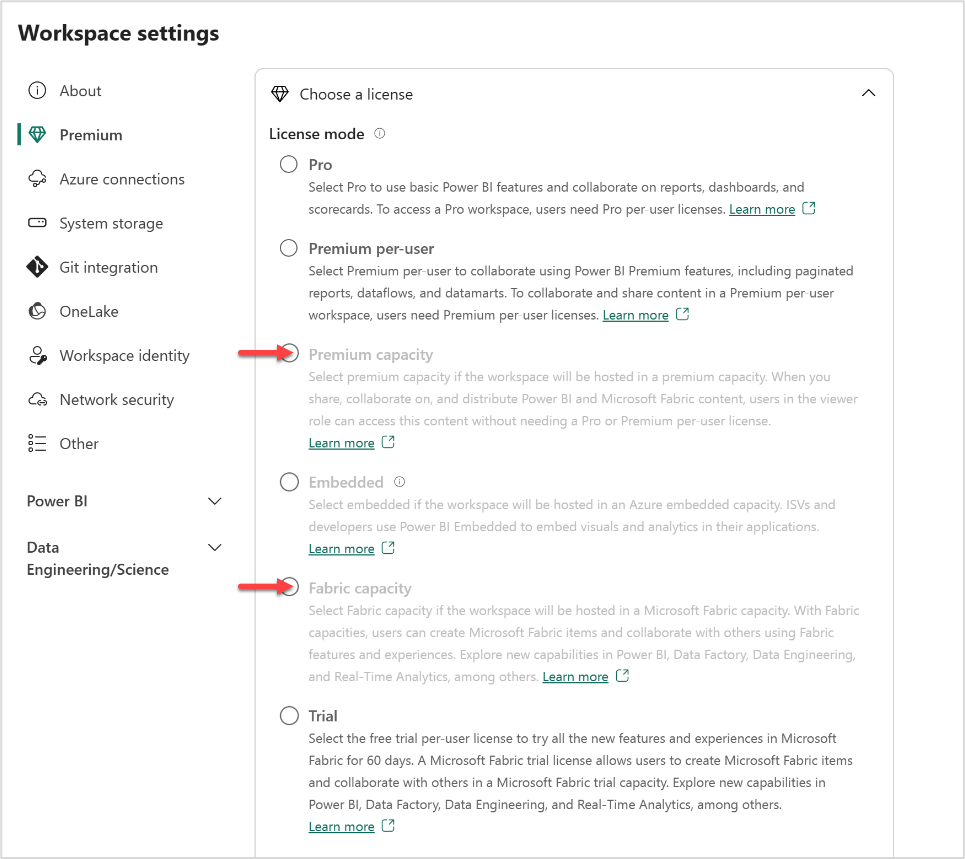Megjegyzés
Az oldalhoz való hozzáféréshez engedély szükséges. Megpróbálhat bejelentkezni vagy módosítani a címtárat.
Az oldalhoz való hozzáféréshez engedély szükséges. Megpróbálhatja módosítani a címtárat.
A következőkre vonatkozik: Power BI Desktop Power BI szolgáltatás
Ha a Power BI-hoz használja Copilot , néhány kattintással gyorsan létrehozhat jelentésoldalakat. Copilot több órányi munkát takaríthat meg a jelentésoldalak létrehozásakor. Jelentéseket készíthet a Power BI DesktopbanCopilot is.
Olvasson a Power BI áttekintésében Copilot található összes módszerről, hogyan segíthet önnek Copilot, hogy mielőtt elkezdené, további útmutatást kapjon.
Ki kell választania egy kompatibilis munkaterületet, amelyhez írási hozzáféréssel rendelkezik. Olyan munkaterületnek kell lennie, amely egy Copilot engedélyezett kapacitáshoz van hozzárendelve, vagyis fizetős Fabric-kapacitáshoz vagy Power BI Premium-kapacitáshoz (P1 vagy újabb).
További információ a Power BI kapacitáskövetelményeirőlCopilot.
Megjegyzés
- A rendszergazdának engedélyeznie Copilot kell a Microsoft Fabricet.
- A Fabric-kapacitásnak az ebben a cikkben felsorolt régiók egyikében kell lennie, Fabric régiók elérhetősége. Ha nem, akkor nem használhatja Copilot.
- A rendszergazdának engedélyeznie kell a bérlőváltót, mielőtt elkezdené használni Copilot. Részletekért tekintse meg a cikk Copilot bérlői beállításait .
- Ha a bérlője vagy kapacitása az USA-n vagy Franciaországon kívül van, Copilot alapértelmezés szerint le van tiltva, hacsak a Fabric-bérlő rendszergazdája nem engedélyezi az Azure OpenAI számára küldött adatok feldolgozását a bérlő földrajzi régióján, megfelelőségi határán vagy nemzeti felhőpéldányán kívül a Fabric Admin portálon.
- Copilot a Microsoft Fabricben a próbaverziós termékváltozatok nem támogatottak. Csak a fizetős termékváltozatok támogatottak.
A Power BI szolgáltatás használatához Copilot gondoskodnia kell arról, hogy a jelentések a megfelelő kapacitású munkaterületen legyenek elhelyezve. A munkaterületnek Premium Power BI-ban (P1 vagy újabb) vagy fizetős Fabric-kapacitásban kell lennie.
Megjegyzés
A munkaterület-hozzáféréssel és -engedélyekkel kapcsolatos frissítésért tekintse meg a Power BI-munkaterületek szerepköreit.
Ellenőrizze a licenc típusát a Munkaterület beállításai között.
A Munkaterület beállításaihoz való navigáláshoz válassza a Továbbiak lehetőséget.
Premium- vagy Fabric-kapacitást alkalmazhat a munkaterületre, és az X használatával kiléphet a munkaterület beállításaiból.
A Premium alatt láthatja, hogy melyik licencmódot alkalmazza a munkaterületre. Ha a licencelési módok szürkén jelennek meg, ez a munkaterület nem fér hozzá a megfelelő kapacitáshoz.
Most már készen áll arra, hogy jelentést hozzon létre Copilot a Power BI szolgáltatásban.
Ahhoz, hogy megjelenjen a gomb a Copilot jelentésben, először ki kell választania egy szemantikai modellt.
Ha először használja a Copilot a Power BI szolgáltatásban, olvassa el a "Power BI Fabric első használata a szolgáltatásban" című cikket .
Válassza az Adatközpontot, majd a kívánt adathalmaznál válassza a További lehetőségek (...) lehetőséget, és kattintson a Jelentés létrehozása elemre.
A menüszalagon válassza az ikont Copilot .
Tipp
Ha nem látja Copilot, előfordulhat, hogy a rendszergazdák nem engedélyezték azt a Microsoft Fabricben, vagy nem választott szemantikai modellt. Válasszon ki egy szemantikai modellt a megtekintéséhez.
A panelen válassza a Copilot Jelentés tartalmának ajánlása lehetőséget. Copilot kiértékeli az adatokat, és javaslatokat tesz.
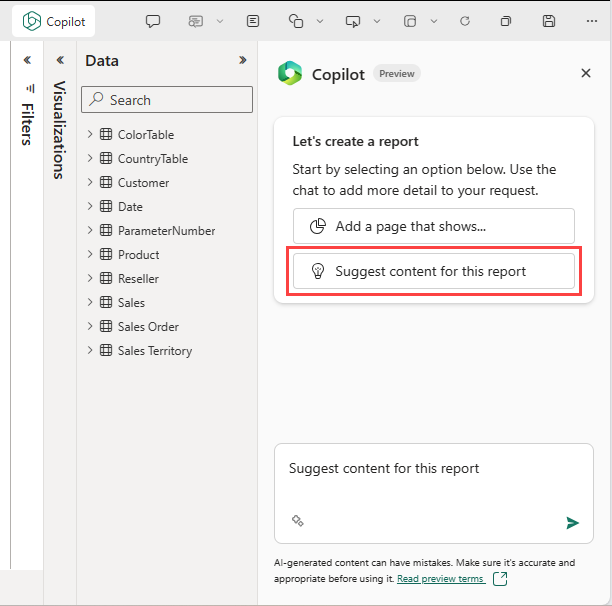
Copilot lehetséges lapokat javasol a jelentéshez.
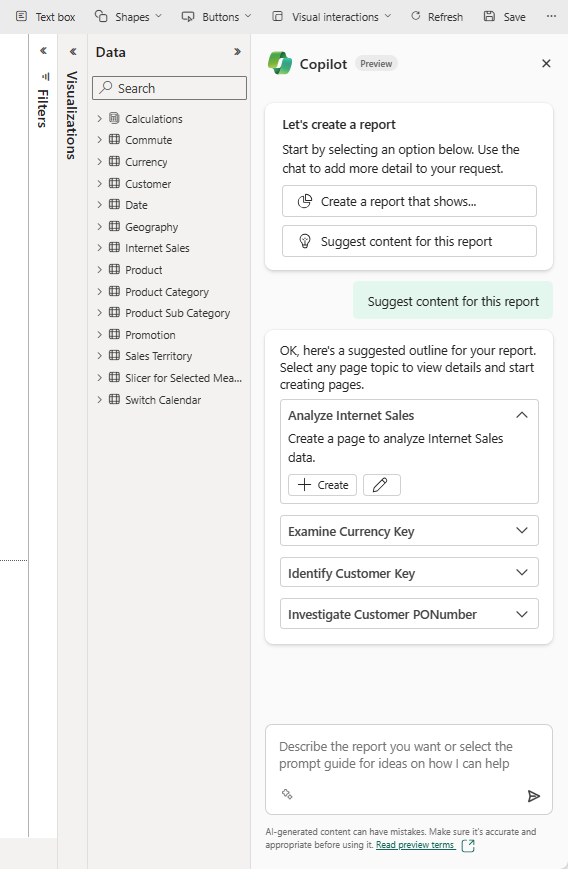
Válassza a Létrehozás gombot az első létrehozni kívánt Copilot oldal mellett.
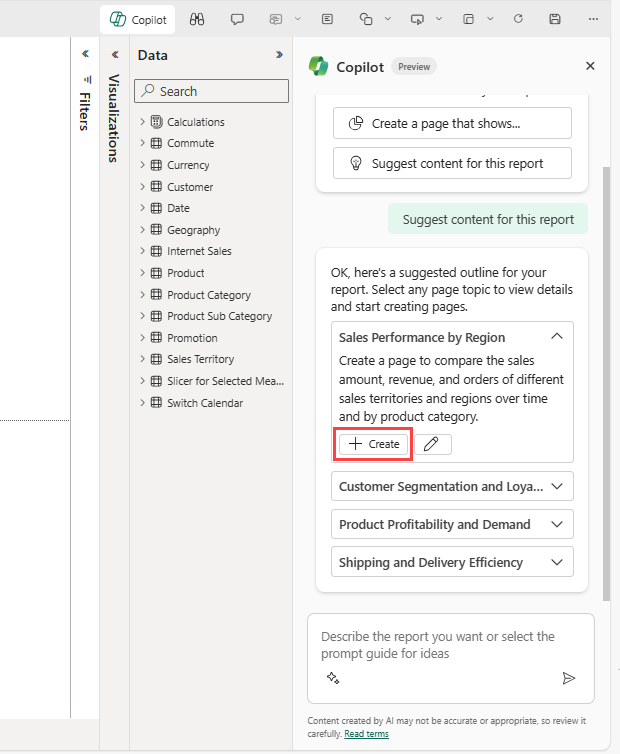
Copilot ezt a lapot hozza létre.
Folytassa a Copilot által javasolt lapok létrehozását. Ellenkező esetben válassza a Jelentés létrehozása lehetőséget, amely megjeleníti és útmutatást ad a jelentéshez.
Ha segítségre van szüksége az olyan kérések írásához, amelyek lekérik a kívánt jelentésoldalt, útmutatásért tekintse meg az eredményeket eredményező írási Copilot utasításokat a Power BI-ban .
Ha szerkesztési módban az előnézeti váltógombot használja a Copilot nyilvános előzetes verzióra való váltáshoz, a Power BI szolgáltatásban hozzáférhet a jelentések létrehozásához szükséges új frissítésekhez. Ezekkel az új frissítésekkel Copilot tisztázhatja a szándékot és a létrehozott jelentések részleteit. A jelentésvázlatok segítségével átláthatóbbá teheti, hogy a Copilot milyen adatmezőket használ a jelentés létrehozásához. Ezek a frissítések azt a célt szolgálják, hogy könnyebbé tegyék a relevánsabb és átláthatóbb Power BI-jelentések létrehozását Copilot. További információ az előzetes verziójú funkciók használatárólCopilot.
A Power BI-t is használhatja arra, hogy néhány kattintással elbeszélő összefoglalót hozzon létre. Ez a narratíva összegzi a teljes jelentést, adott oldalakat vagy akár adott vizualizációkat is. További információt a Power BI-hoz Copilot készült narratív összefoglaló vizualizáció létrehozása című témakörben talál.
Miután Copilot létrehozta a lapot, áttekintheti. A Visszavonás gomb kiválasztásával újrakezdheti. Ha a Visszavonás gombot választja, Copilot újraindul. Az oldalon lévő tartalom eltávolításra kerül, és újrakezdi a témaválasztást, vagy új témákat generál, vagy kiválasztja a legfelső, eredetileg választott témát.
Ha elégedett a jelentéssel, ugyanúgy mentheti a jelentést, mint bármely más jelentést. Ha bezárja és újra megnyitja a Power BI szolgáltatás létrehozott jelentéstCopilot, a jelentés Olvasó nézetben van, és nem láthatóCopilot.
- Kattintson a Szerkesztés gombra a Copilot gomb ismételt megjelenítéséhez.
Bizonyos szemantikai modellforgatókönyvekben korlátozások vonatkoznak a lapok létrehozására.
- Valós idejű streamelési modellek: A jelentésoldalak nem hozhatók létre Copilot valós idejű streamelést használó szemantikai modellekhez.
- Élő kapcsolat az Analysis Serviceshez: Az Analysis Serviceshez élőben csatlakoztatott szemantikai modelleket az oldal létrehozása nem támogatja.
- Az implicit mértékeket letiltó szemantikai modellek: Olyan esetekben, amikor az implicit mértékek le vannak tiltva a szemantikai modellben, Copilot nem hozhatók létre jelentésoldalak.